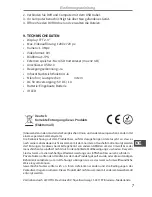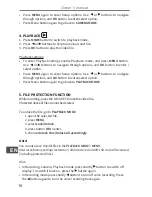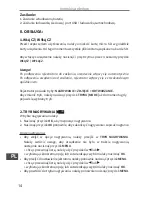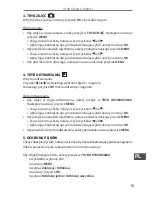16
Instrukcja obsługi
PL
Uwaga!
Zgodnie ze wskazówkami powyżej, można również zablokować wszystkie pliki.
Po przywróceniu ustawień fabrycznych wszystkie pliki zostaną usunięte, łącznie
z
oznaczonymi jako zabezpieczone.
Wskazówka:
• W
trybie nagrywania, zdjęć, odtwarzania
naciśnięcie przycisku
spowoduje wyłączenie ekranu. Aby włączyć ekran, należy ponownie
nacisnąć przycisk
.
• W
trybie nagrywania
naciśnięcie przycisku spowoduje wyłączenie
nagrywania dźwięku. Aby przywrócić nagrywanie dźwięku, należy
ponownie nacisnąć przycisk
.
6. LDW (LANE DEPARTURE WARNING)
Ostrzeżenie o zjeżdżaniu z pasa ruchu
•
Aby włączyć ostrzeżenie o zjeżdżaniu z pasa ruchu, należy wejść w
TRYB
NAGRYWANIA
, wybrać
LINIE LDW
, oraz zaznaczyć
WŁĄCZ
.
•
Aby dostosować czułość opcji, należy wejść w
TRYB NAGRYWANIA
oraz przejść
do opcji
LDW
.
7. FCW (FRONT COLLISION WARNING)
Ostrzeżenie przed kolizją
Aby włączyć ostrzeżenie przed kolizją, należy wejść w
TRYB NAGRYWANIA
,
wybrać
FCW
, oraz zaznaczyć
WŁĄCZ.
Uwaga!
System wspomagania kierowcy (ostrzeżenie o zjeżdżaniu z pasa ruchu
i ostrzeżenie przed kolizją) jest opcją dodatkową tego wideorejestratora.
System opiera się na analizie obrazu rejestrowanego przez urządzenie a jego
działanie uzależnione jest od wielu czynników zewnętrznych, niezależnych
od tego sprzętu. Producent nie gwarantuje poprawności działania systemu,
oraz nie ponosi odpowiedzialności za ewentualne szkody spowodowane jego
nieprawidłowym działaniem.
8. ZAPIS DANYCH NA KOMPUTERZE
1.
Aby zapisać pliki z karty rejestratora w pamięci komputera, należy najpierw
wybrać
USB
w
MENU,
zatwierdzić
OK
a następnie wybrać
NOŚNIK PAMIĘCI.